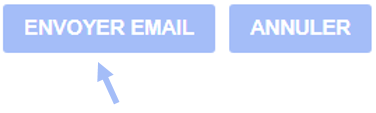Aller dans le module « FACTURATION / PAIEMENT »
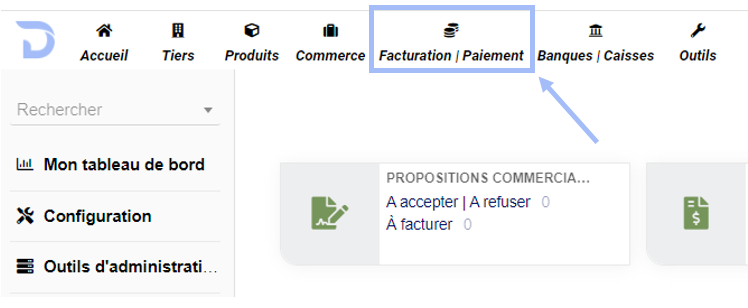
Cliquer sur « NOUVELLE FACTURE »
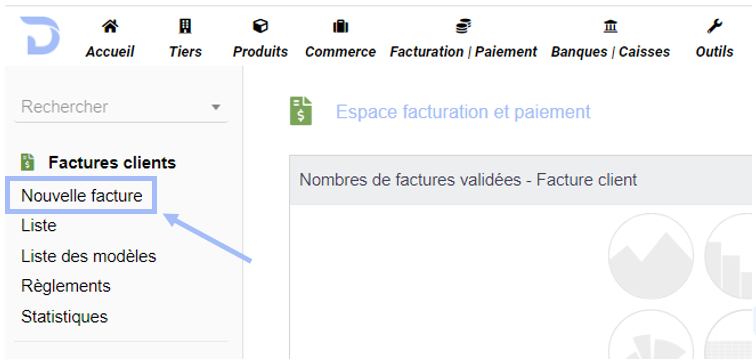
Choisissez ou inscrivez le client que vous souhaitez facturer.
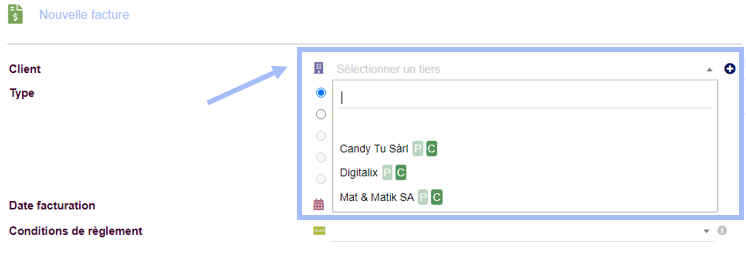
Sélectionnez le type de facture
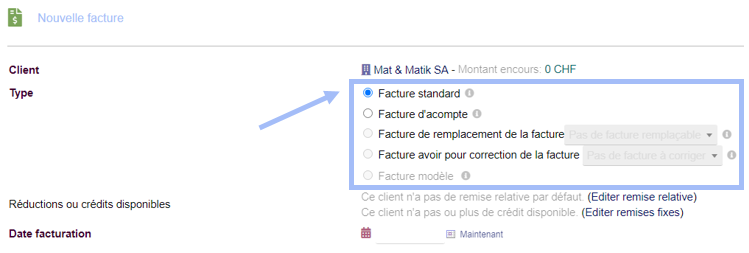
Inscrivez la date de facturation ou cliquez sur « MAINTENANT » si la facture doit avoir la date du jour.
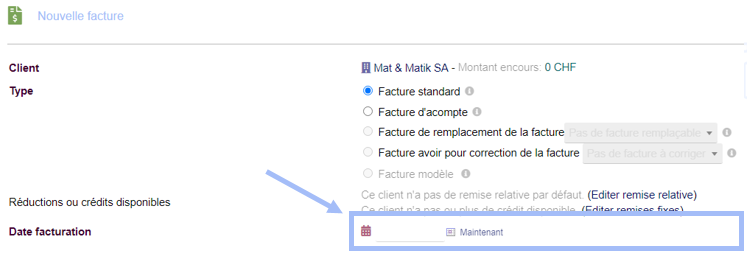
Choisissez une des diverses conditions de paiements
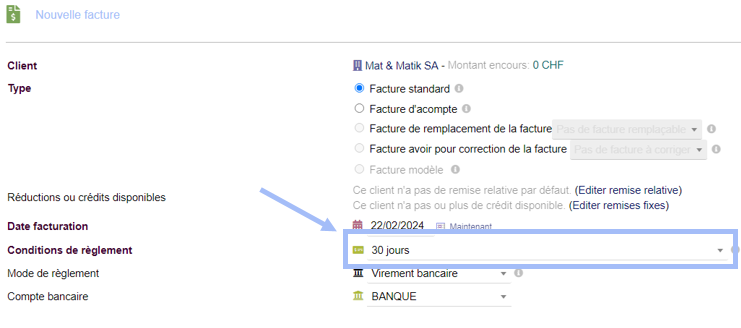
Sélectionnez un mode de règlement parmi la liste déroulante
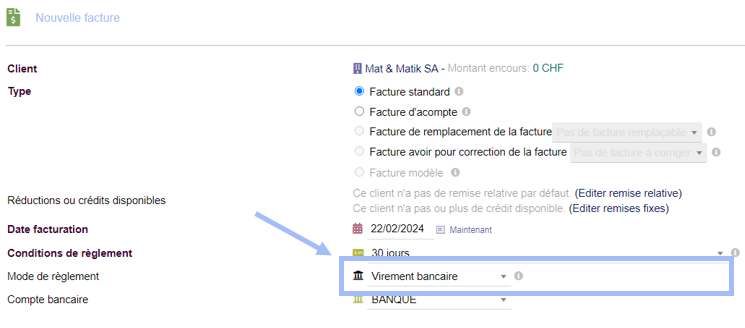
Sélectionnez un compte de paiement (si aucune proposition n’apparaît, prenez connaissance des instructions « CRÉER UN COMPTE DE PAIEMENT »)
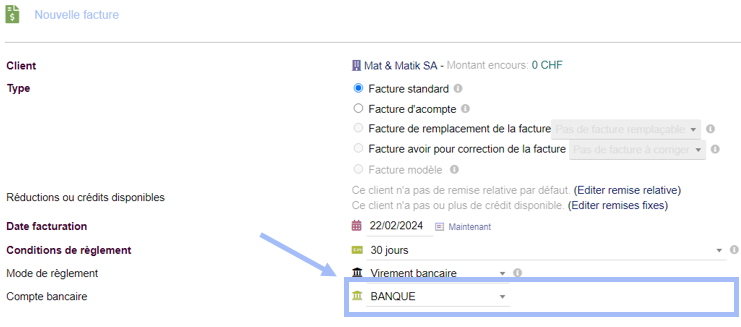
Cliquez sur « CRÉER BROUILLON »
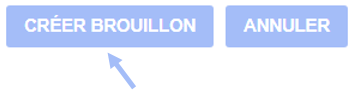
Afin que le système puisse vous proposer la déduction de l’acompte, ce dernier doit être payé par le client (pour enregistrer un paiement, consultez les instructions « ENREGISTRER UN PAIEMENT CLIENT »).
Si tel est le cas, vous constaterez que l’apparition du champ « Réductions ou crédits disponibles ».
Il vous suffit de sélectionner l’acompte payé correspondant puis de cliquer sur « Appliquer » afin qu’il soit déduit de la facture.
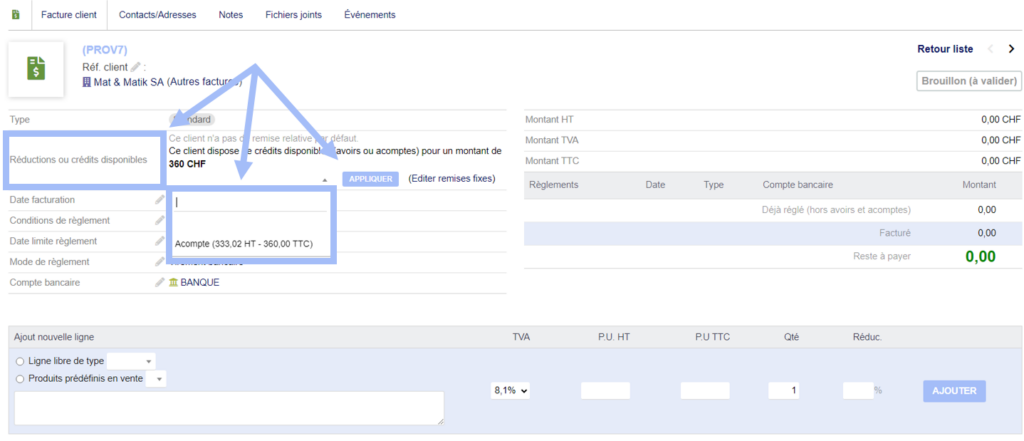
Il est maintenant possible de constater que le système a mentionné la déduction de l’acompte dans le champ de facturation.

Continuez ensuite à créer votre facture finale en ajoutant les articles à facturer selon les 2 possibilités suivantes :
- Utiliser la ligne libre, c’est-à-dire ajouter un élément facturable ne faisant pas partie des articles pré-enregistrés
- Utiliser un produit prédéfini en vente, c’est-à-dire sélectionner un article pré-enregistré (pour obtenir ces propres articles, consultez les instructions « CRÉER UN ARTICLE »).
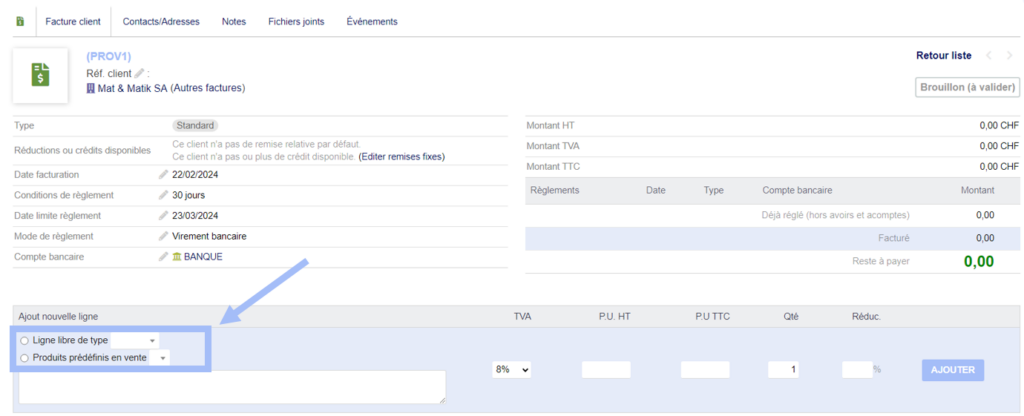
En cas d’utilisation d’un article libre, il est nécessaire de sélectionner le type « Produit » ou « Service » selon la nature de la vente.
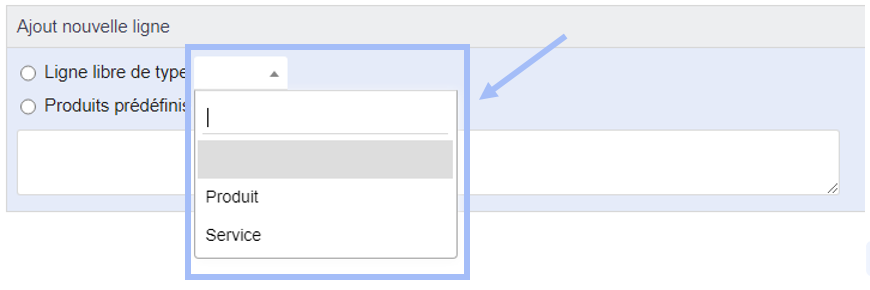
Ecrivez ensuite le libellé de l’article à facturer.
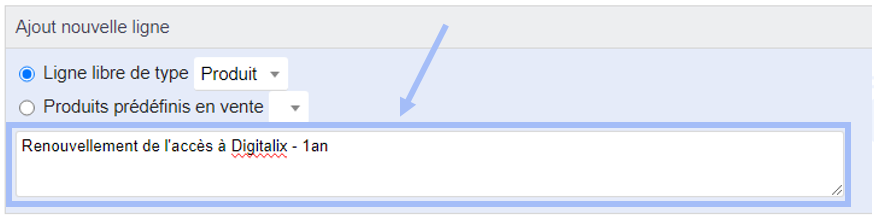
Sélectionnez le taux de TVA applicable
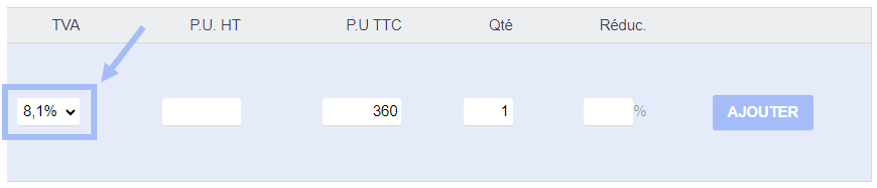
Vous avez la possibilité d’inscrire le montant du produit hors TVA (colonne P.U. HT) ou TVA comprise (P.U. TTC). Le système calculera automatiquement le reste !
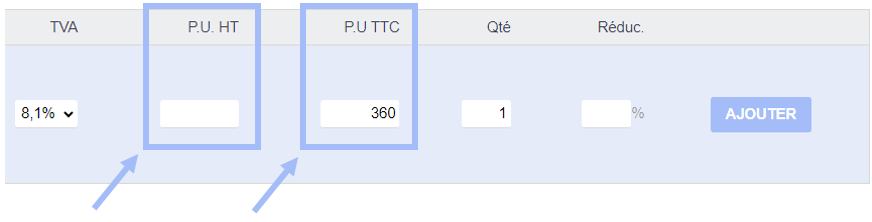
Inscrivez la quantité ainsi que le % de rabais que vous désirez accorder à votre client
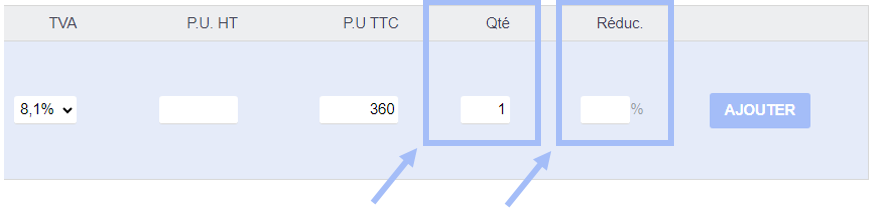
Cliquez sur « AJOUTER » et répétez l’opération d’article autant de fois que nécessaire.
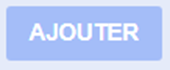
Une fois que tous les articles ont été saisis, cliquez sur « VALIDER », puis « OUI »

Vous avez la possibilité de visualiser la facture en bas de votre écran, sous « Fichiers joints ». Cette opération vous permettra également de l’imprimer si vous désirez envoyer votre document par courrier.
Pour envoyer votre document par email, il vous suffit de cliquer sur « ENVOYER EMAIL »

Si vous avez renseigné le champ « email » de votre client, le système vous le propose dans les destinataires.
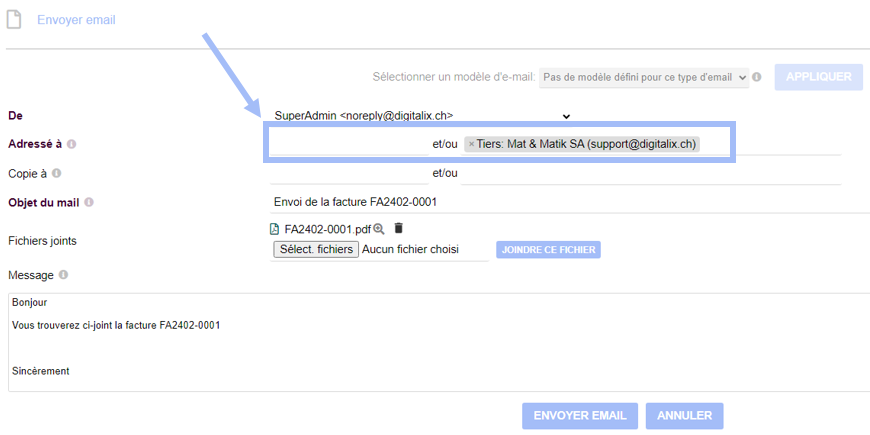
Le système joint automatiquement la facture et vous propose un bref texte standard.
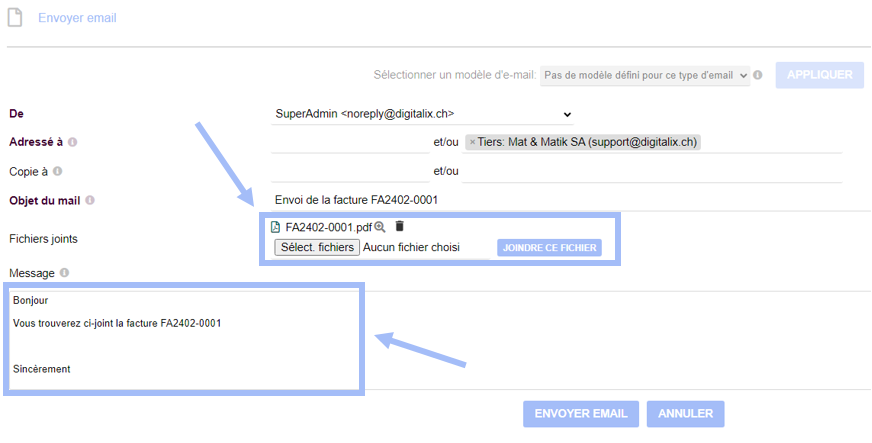
Si tout vous semble en ordre, il vous suffit de cliquer sur « ENVOYER EMAIL ».